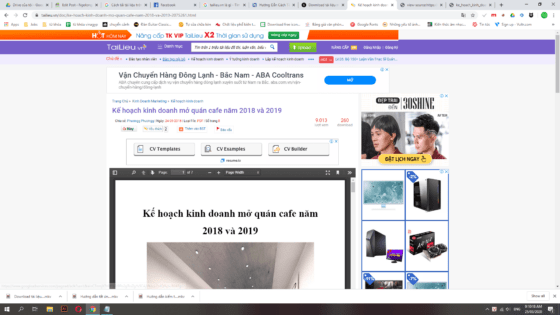Cách copy văn bản trên web chống copy hiệu quả nhất : Enable Copy, Cách copy trên trang web không cho copy, Cách copy chữ trên web không cho copy, Cách dụng Enable Copy, Cách copy trang web không cho copy trên điện thoại, Cách copy trang web không cho copy trên Chrome, add-on all copy, Cách copy văn bản từ web sang Word,
Nội dung chính:
1. Cách copy trang web không cho copy bằng công cụ Enable Copy
Enable Copy là cách copy trang web không cho copy được rất nhiều người biết đến. Bạn chỉ cần cài đặt tiện ích này trên Google Chrome hoặc Microsoft Edge là đã có thể dễ dàng sao chép những đoạn văn mình cần. Để cài đặt và sử dụng được Enable Copy, bạn hãy tham khảo các bước sau:
Bước 1: Vào kho tiện ích của trình duyệt → Tìm kiếm Enable Copy
Bước 2: Ấn thêm tiện ích → Tiến hành cài đặt
Bước 3: Truy cập vào website mà bạn cần copy nội dung → Chọn vào biểu tượng Enable Copy đã tải để kích hoạt tiện ích.
Bước 4: Khi đã kích hoạt thành công Enable Copy, bạn chỉ cần bôi đen nội dung cần sao chép và copy như bình thường.
Sử dụng cách copy trang web không cho copy này thực sự rất hiệu quả bạn có thể tham khảo và sử dụng ngay hôm nay.
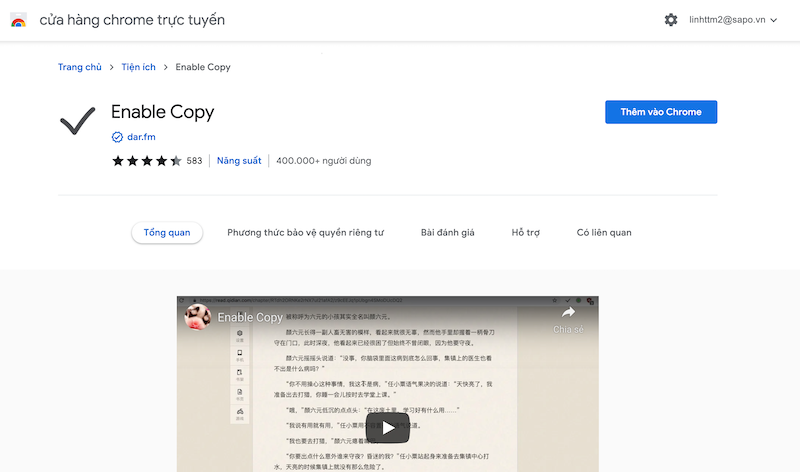
2. Cách copy trên web bằng allowcopy.com
Cách copy trang web không cho copy bằng allowcopy.com là phương án tiếp theo mà bạn có thể sử dụng nếu như Enable Copy không đem lại hiệu quả như mong đợi. Với cách này, bạn chỉ cần gắn link website và ấn submit. Sau khi đã hoàn thành các lệnh, allowcopy.com lập tức sẽ dẫn bạn đến một trang web tương tự trang web mà bạn dán vào.
Điều đặc biệt nhất khi này đó chính là việc bạn có thể sao chép những nội dung trên website mà không gặp quá nhiều cản trở như trước đây. Sử dụng cách copy trang web không cho copy này rất nhanh chóng và tiện lợi, rất phù hợp với những ai không có nhu cầu cài cắm add on vào trình duyệt.
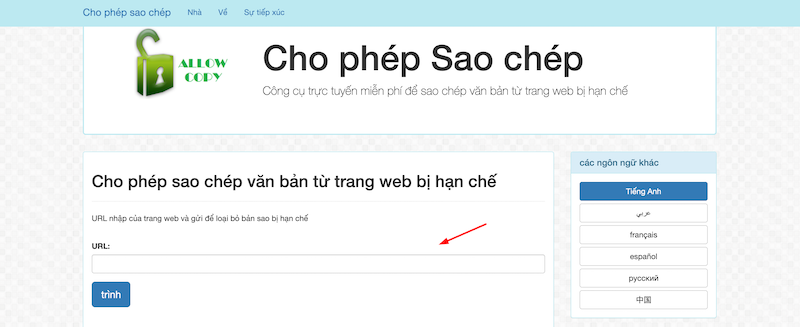
3. Sử dụng tính năng in/Print
Một cách copy trang web không cho copy tiếp theo mà bạn có thể thực hiện với bất cứ trang web nào đó chính là chức năng print. Với cách copy trang web không cho copy này, tất cả những hạn chế sao chép trên website sẽ bị loại bỏ ngay lập tức. Tất cả văn bản sẽ được nhận diện và hiện bản xem trước. Lúc này, bạn chỉ cần copy những đoạn văn mình cần và dán vào word như bình thường.
Cách làm cụ thể như sau:
Bước 1: Và trang web bạn cần sao chép nội dung
Bước 2: Nhấn chuột phải → Tìm đến mục “In / Print”
Bước 3: Tại bảng hiển thị xem trước bạn có thể tùy ý sao chép
Hoặc bạn có thể thao tác nhanh bằng tổ hợp: Ctrl + P (Windows) hoặc Command + P (Mac OS) → Copy văn bản.
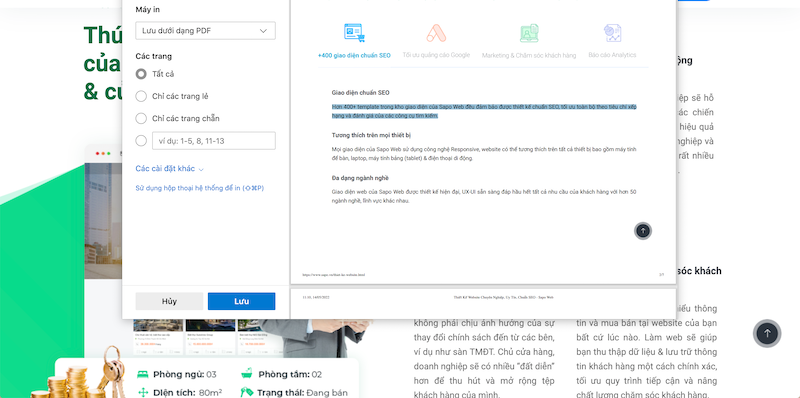
4. Cách copy trên web không cho copy bằng Extension Copy Plain Text
Extension Copy Plain Text là tiện ích dành riêng cho những ai dùng trình duyệt Firefox. Cũng giống như cài cắm add on trên trình duyệt Chrome, bạn chỉ cần vào kho tiện ích của Firefox, tìm kiếm Extension Copy Plain Text và ấn “thêm”
Sau khi đã cài xong Extension Copy Plain Text bạn hãy vào trang web đang chặn sao chép → chọn đoạn văn mình cần → Click chuột phải → Chọn “Copy Plain Text”. Chỉ với những bước cơ bản này việc sao chép sẽ trở nên đơn giản và không khó khăn nữa.
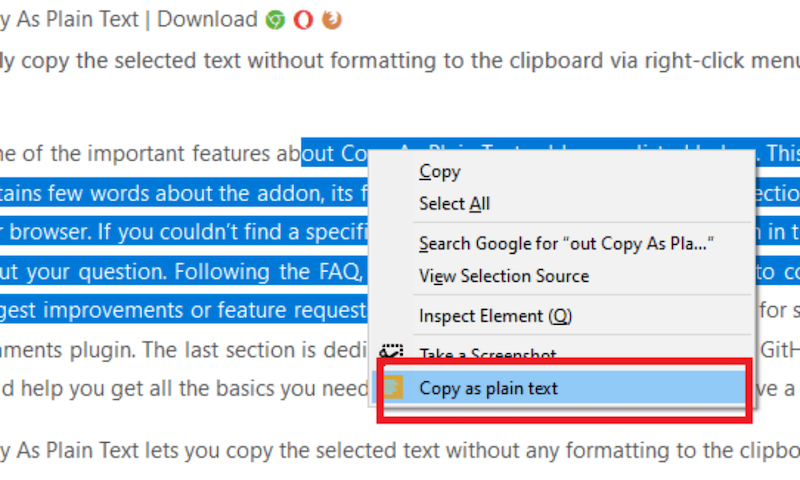
5. Cách copy trang web không cho copy bằng cách xem nguồn trang
Với cách copy trang web không cho copy này bạn sẽ chẳng cần phải cài đặt tiện ích, không cần tìm đến những trang web online. Thay vào đó, bạn chỉ cần sử dụng nguồn trang là đã có thể copy trang web một cách dễ dàng. Các bước cần làm như sau:
Truy cập vào trang web cần copy → Click chuột phải → Chọn “kiểm tra nguồn trang.
Khi này bạn sẽ nhìn thấy mã nguồn của trang đó, bạn hãy chọn “sao chép” và dán vào notepad trên máy tính.
Các thao tác trên notepad như sau:
- Dán vào notepad → Chọn lưu (Ctrl + Shift + S) → Chọn Save
- Chọn định dạng lưu là .html → Chọn all file →Encoding chọn UTF-8
- Mở file notepad vừa lưu → Click Open With → Chọn trình duyệt muốn mở
- Nội dung được hiển thị → Bôi đen những nội dung muốn sao chép và dán như bình thường
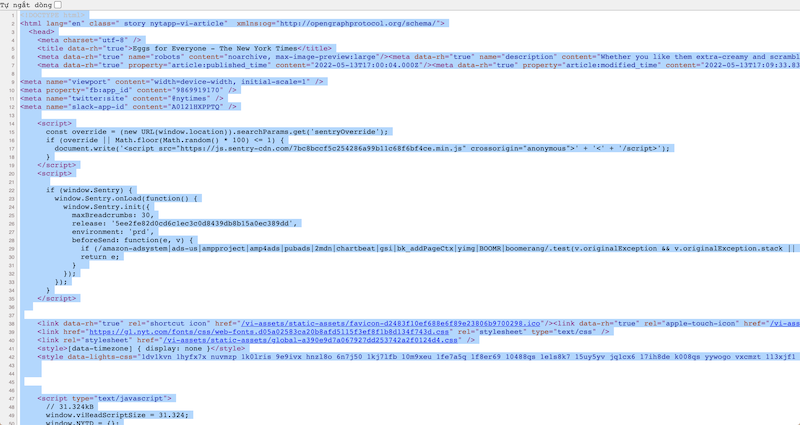
6. Copy trang web không cho copy bằng Inspect Elements
Để thực hiện cách copy trang web không cho copy này, bạn hãy làm theo các bước sau:
Bước 1: Mở trang web đang bị chặn chức năng của chuột trái
Bước 2: Ấn F12 hoặc click bằng chuột phải → Chọn Inspect
Bước 3: Tại màn hình Inspect, bạn hãy click vào biểu tượng mũi tên nằm phía ngoài cùng bên trái → Sau đó đưa chuột đến nội dung bạn cần sao chép phía bên trái màn hình
Bước 4: Sau khi đã di chuyển chuột đến đúng vị trí, bạn nhìn sang bảng Inspect sẽ thấy code tương ứng
Bước 5: Ấn copy văn bản được gắn trong thẻ P có dạng <p>….<p/>
Cách copy trang web không cho copy này hiệu quả tuy nhiên đối với những người không quen với code sẽ khá lúng túng. Ngoài ra, cách copy trang web không cho copy bằng Inspect Elements sẽ tốn kh nhiều thời gian vì vậy sẽ phù hợp với những người chỉ muốn sao chép ít nội dung.

Kết luận
Trên đây là toàn bộ 6 cách copy trang web không cho copy đơn giản nhưng hứa hẹn đem lại hiệu quả vô cùng bất ngờ. Hy vọng với 6 cách copy trên web không cho copy trên sẽ giúp ích được bạn trong quá trình học tập và nghiên cứu trong tương lai. Chúc các bạn thành công!